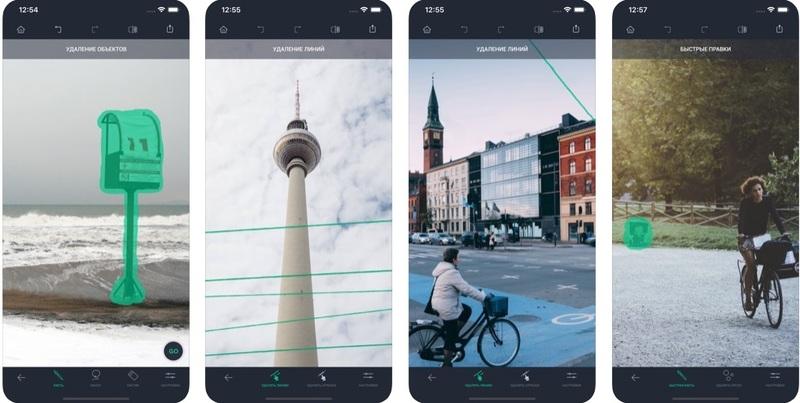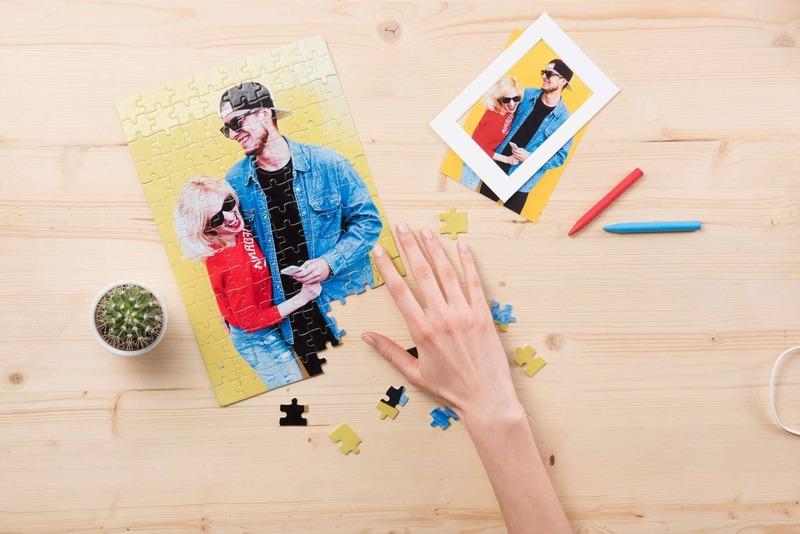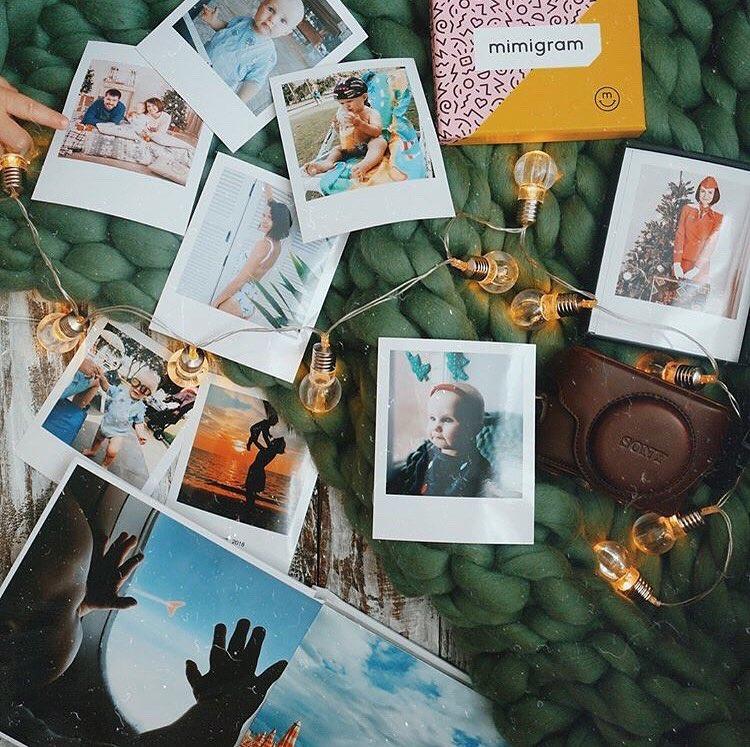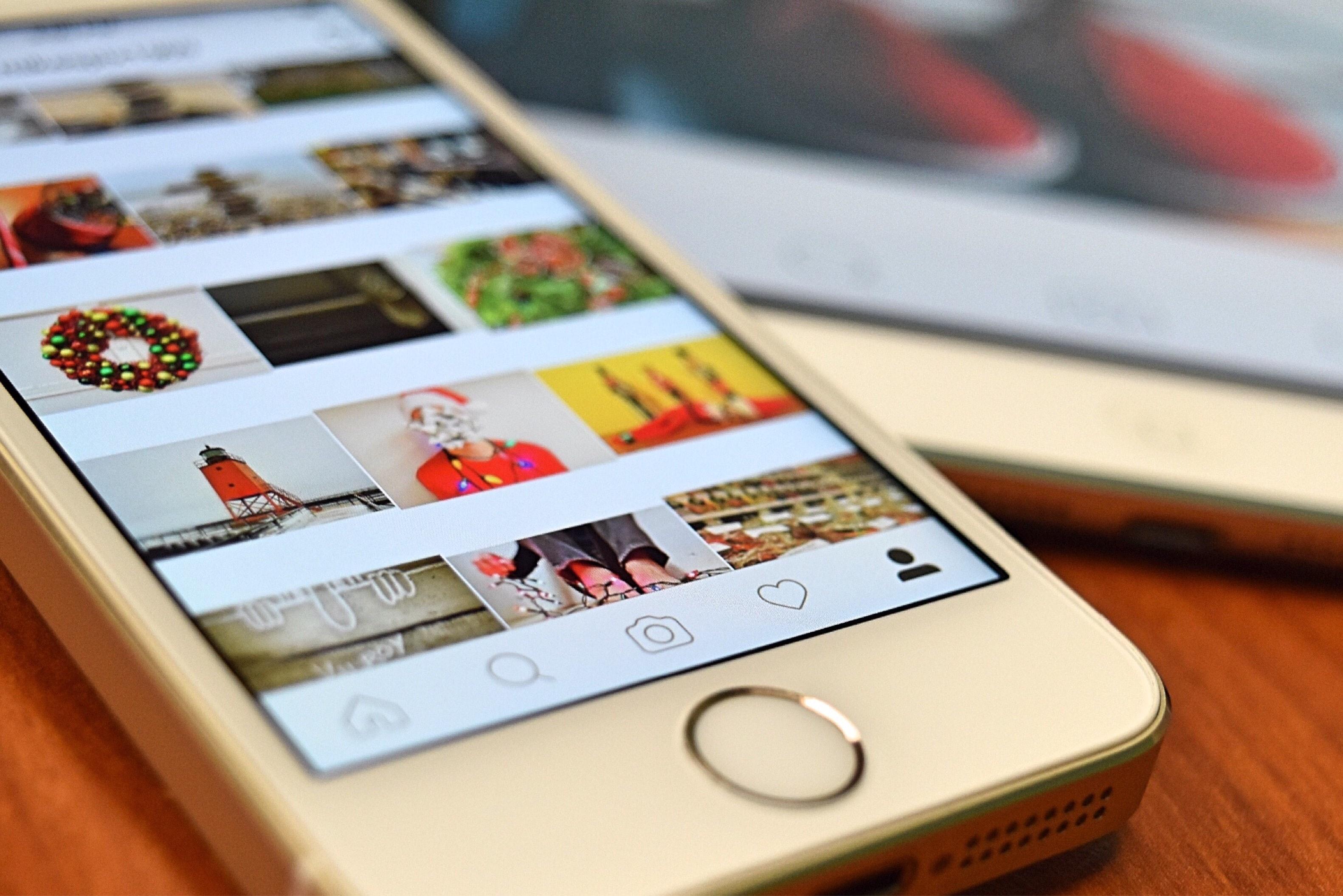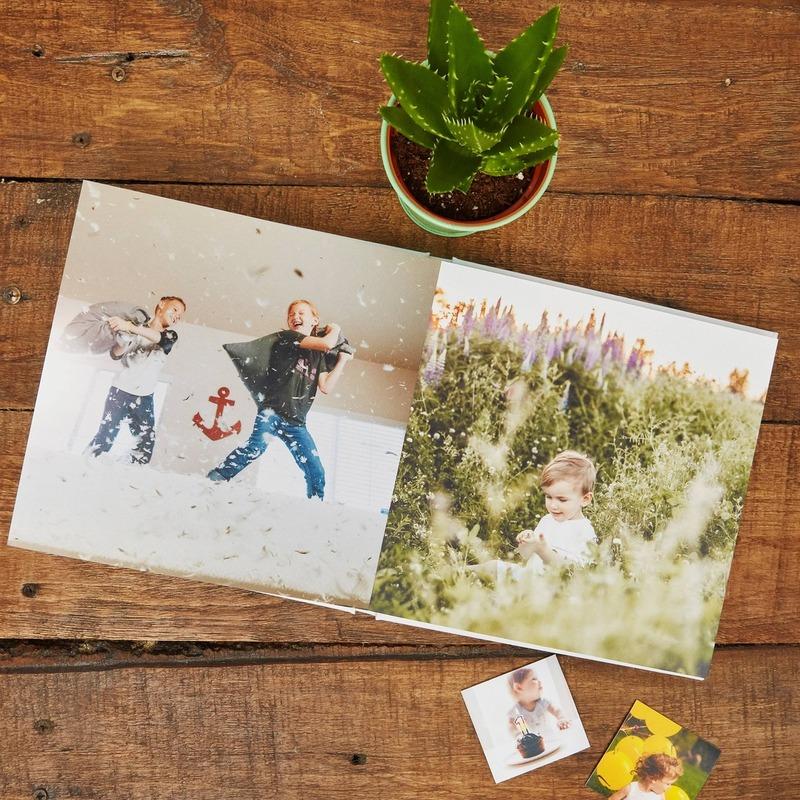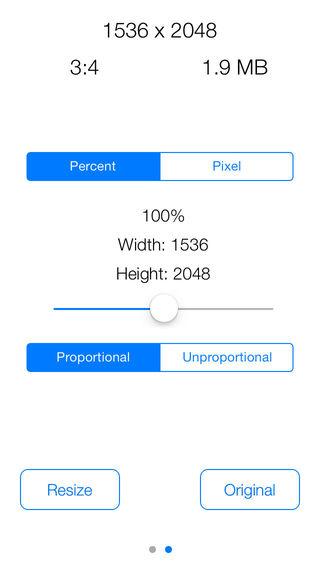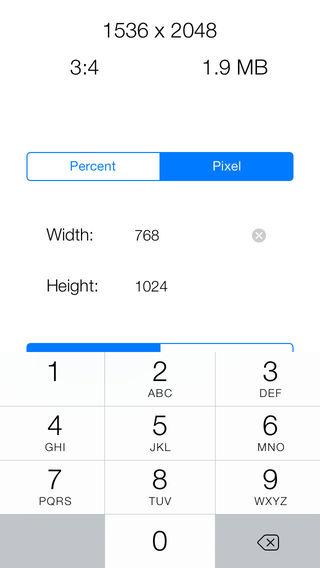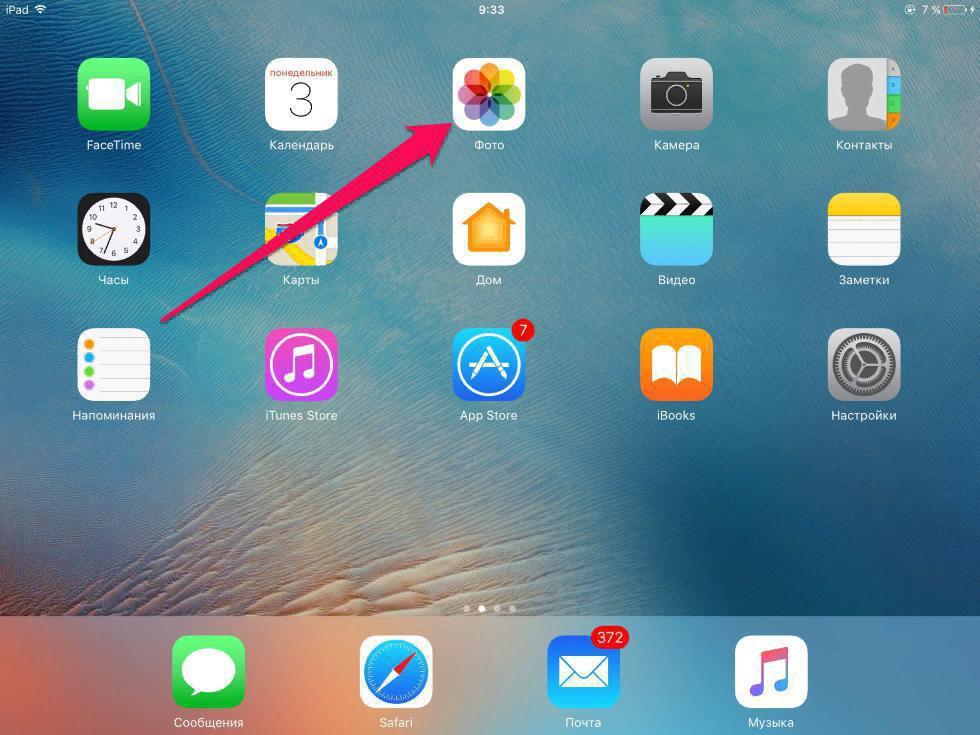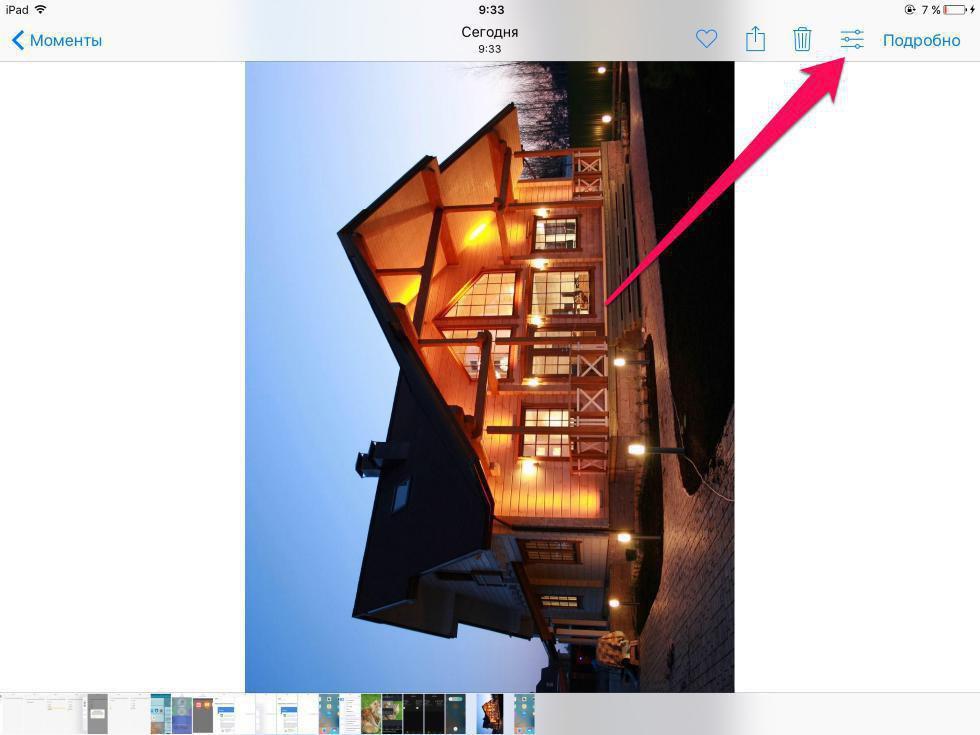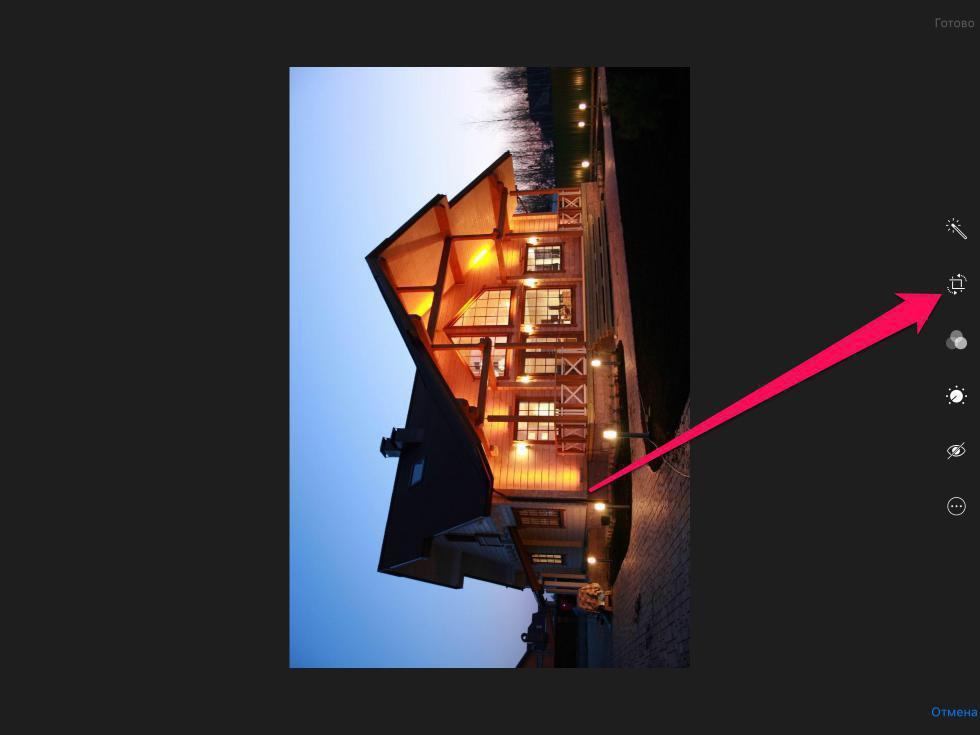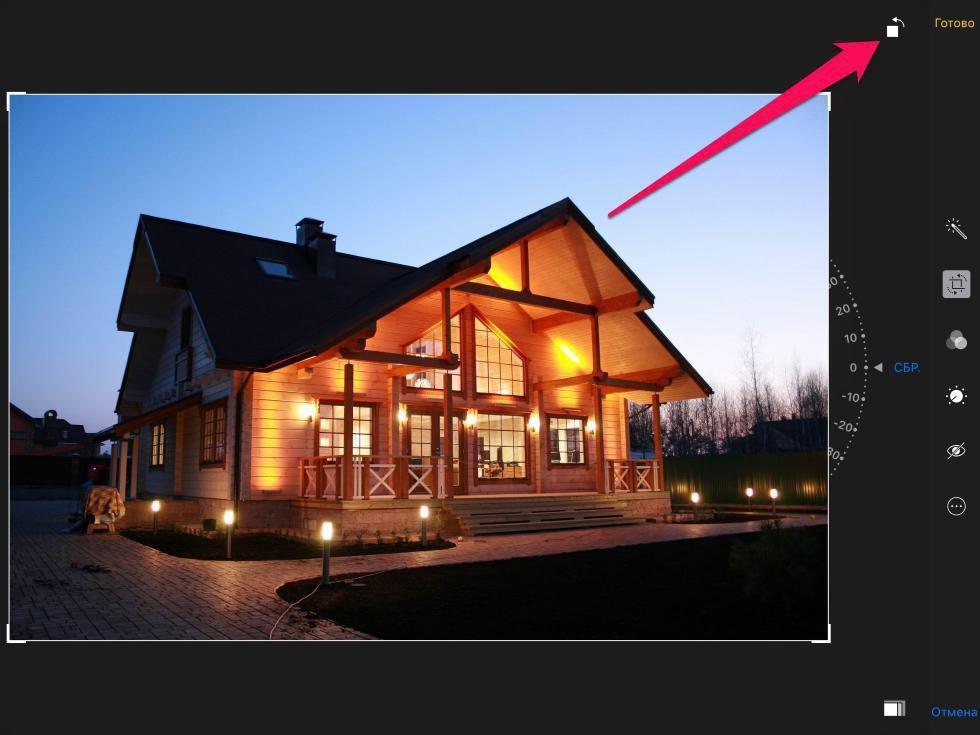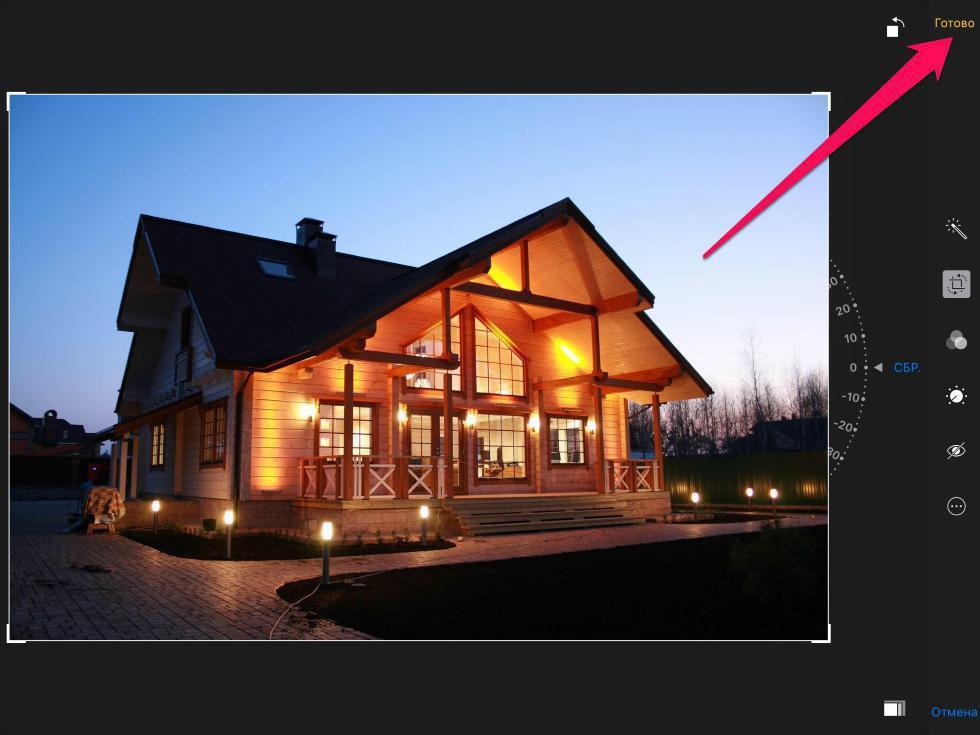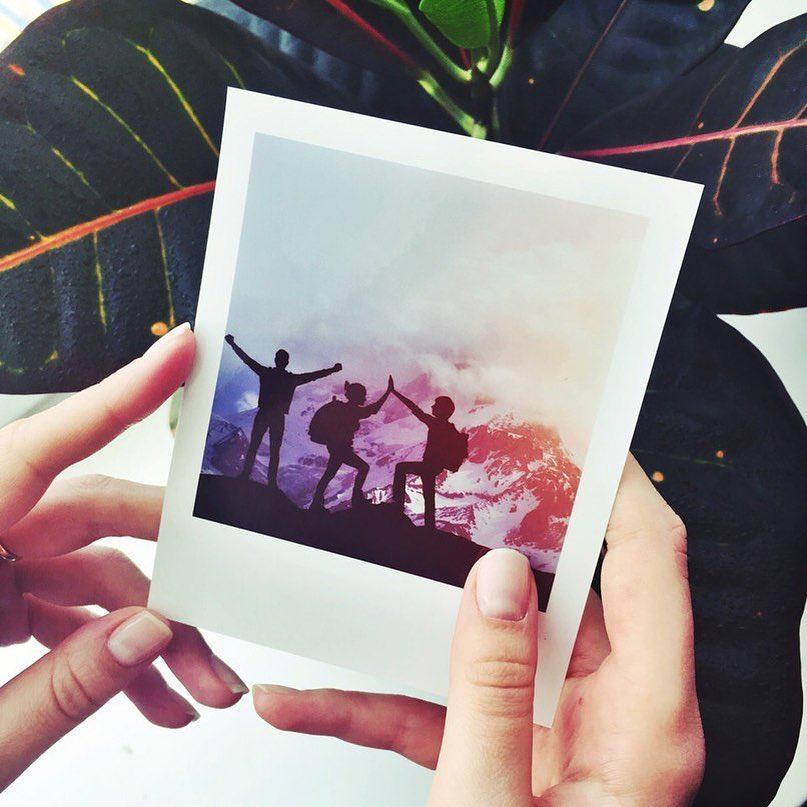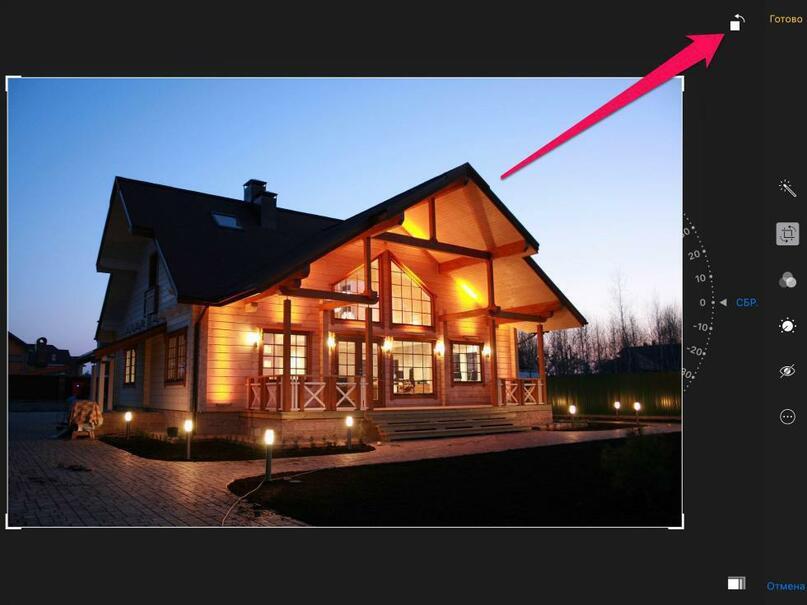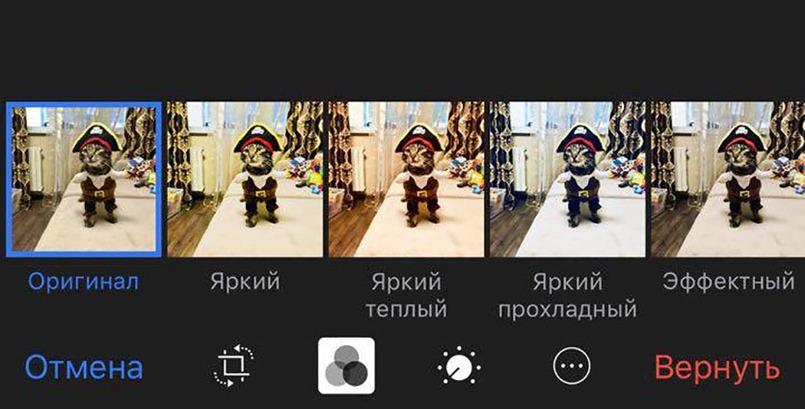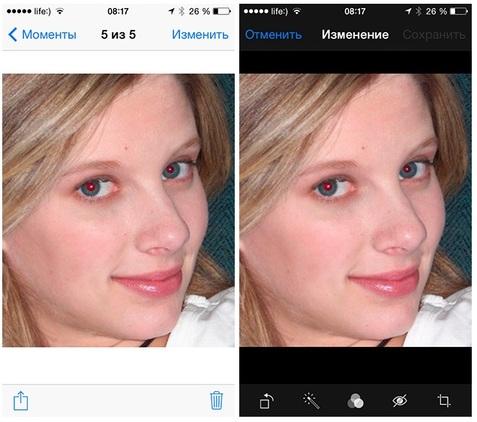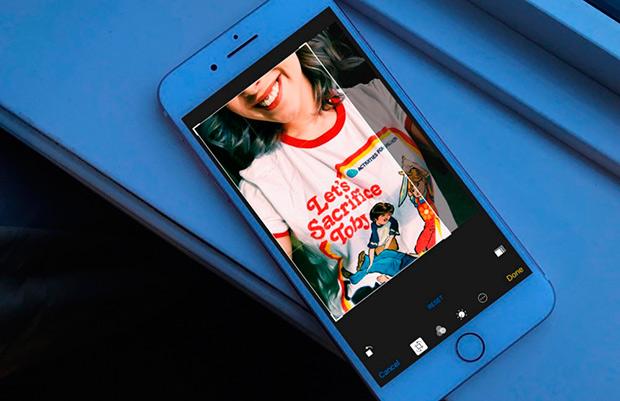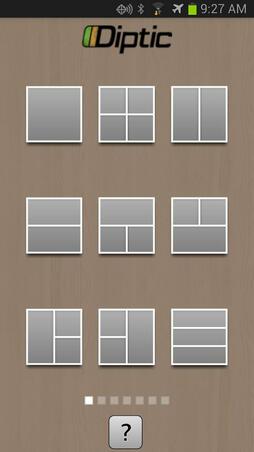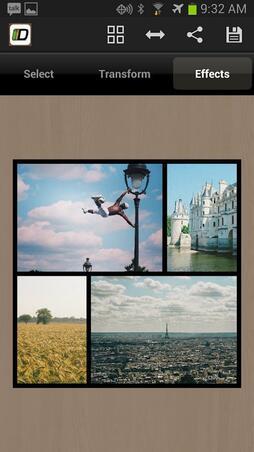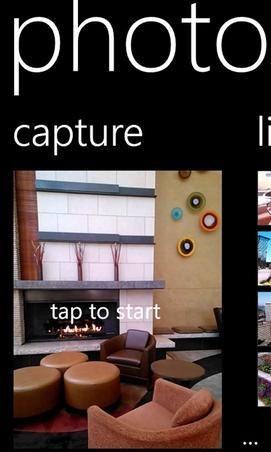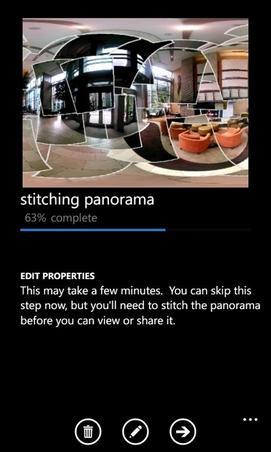Mimihack, Факты
Речь идет об альбоме «Люди» в программе «Фото» на мобильных устройствах iPhone. Это возможность просматривать снимки по отмеченным на них участникам. Программа «Фото» сама распознает лица, а пользователь может отмечать знакомых и сохранять снимки в группы в зависимости от того, кто на них запечатлен.
Таким образом, можно избирательно просматривать изображения с определенными людьми или человеком и даже создавать фильмы-воспоминания, если кадров накопилось достаточно много. А подключение медиатеки iCloud позволит синхронизировать данные на всех устройствах, чтобы получать доступ к избранным друзьям и группам с любого гаджета на iOS 11, macOS High Sierra и более поздних платформах. Из статьи Вы узнаете, как добавить людей в айфоне в «Фото» и управлять этой интересной опцией.
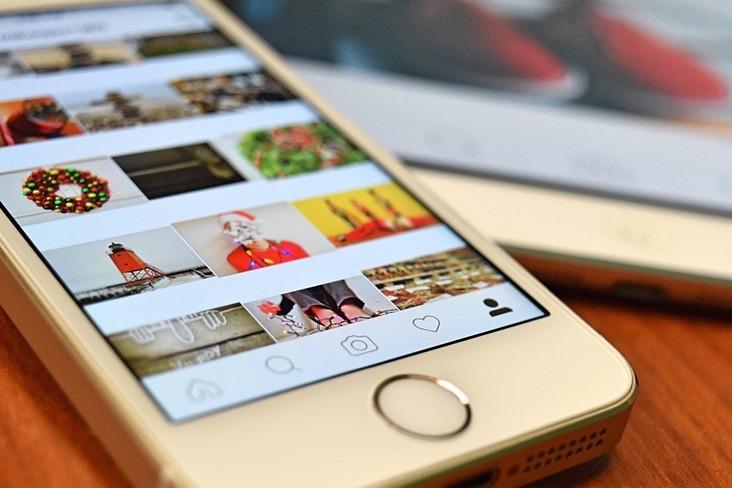
Поиск участников в альбоме
Изображения с Вашими родными и друзьями, лица которых распознала программа «Фото», помещаются в альбом «Люди». Для каждого контакта в приложении создается миниатюра, а рядом можно ввести имя. Найти альбом на устройстве просто:
- запустите программу «Фото»;
- откройте вкладку «Альбомы»;
- выберите папку «Люди».
Если Вы хотите собрать еще больше знакомых, откройте снимок с другом, которого нужно распознать, смахните экран вверх, и Вы увидите миниатюру профиля в альбоме. Добавьте имя, чтобы отметить человека, или выберите уже имеющееся из списка. Таким образом можно добавить фотографии в медиатеку и упорядочить их для более быстрого поиска.
Все изображения с одним человеком можно объединить в одну группу, выбрав снимки, которые отмечены его миниатюрой. Кнопка этой опции находится в правом нижнем углу экрана. Также по аналогии могут объединяться сами группы.
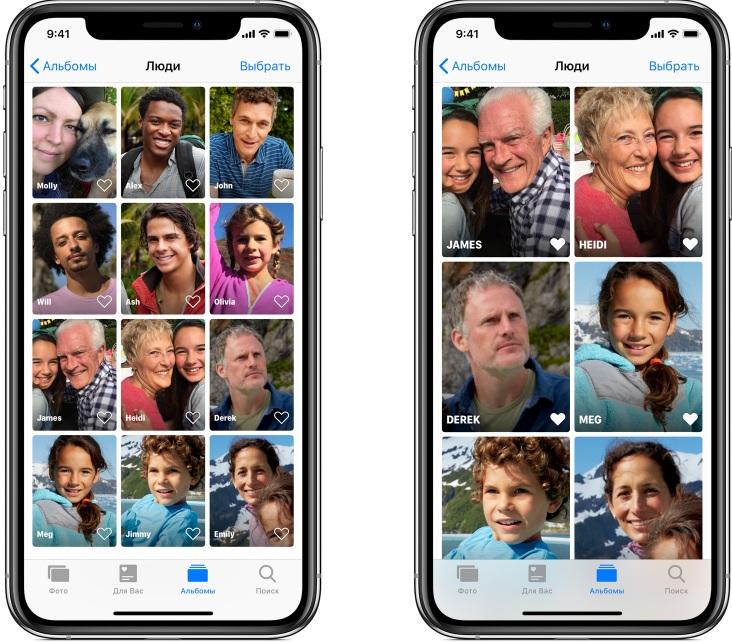
Из всех возможностей iPhone эта – пока одна из самых новых. Функция позволяет легче находить избранные контакты и настраивать списки. Миниатюра каждого пользователя назначается по умолчанию автоматически, но ее можно поменять, выбрав нужную из коллекции снимков с этим человеком. А так как технологии еще не совершенны, если программа ошибется, распознав не того друга, это всегда можно исправить вручную, удалив отметку с кадра.
Используйте фотографии с родными для создания оригинальных сувениров и подарков

Вооружившись коллекциями снимков друзей и приложений для обработки фото, можно использовать их для создания уникальных подарков и быть во всеоружии в любой праздник. Поможет в этом мобильная программа «Мимиграм», которую можно бесплатно скачать в App Store. Приложение не занимает много места на устройстве, интерфейс и настройки доступны для понимания любого пользователя.

В Mimigram собраны шаблоны для печати фото в разных форматах на специальной бумаге Fujifilm и вещах. С помощью приложения можно не выходя из дома, заказать набор фотокарточек с доставкой, кружку с любым изображением и даже футболку с собственным дизайном. Постеры, календари, магниты – благодаря широкому выбору простор для полета фантазии обеспечен. Подарки изготавливаются из качественных материалов и красиво упаковываются, благодаря чему их можно вручать сразу после получения.